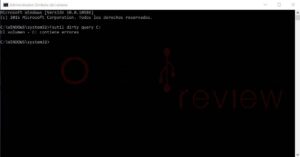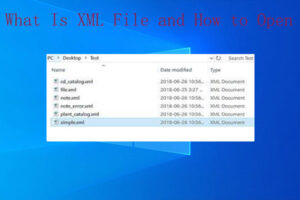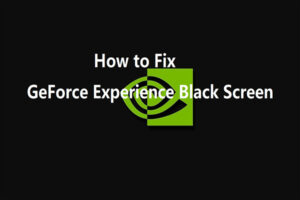Resumen :

¿Le preocupa que ARK Server no responda? Es molesto que no puedas jugar con tus amigos debido al error. No te preocupes. Este artículo de MiniTool Explorers 5 métodos efectivos para reparar el servidor ARK no responde.
ARK: Survival Evolved es una industria de juegos relativamente nueva en comparación con otros juegos como League of Legends y Call of Duty. Por lo tanto, todavía quedan muchos problemas por resolver. Uno de los problemas más comunes es que ARK Server no responde.
¿Por qué ARK Server no responde? Después de analizar varias publicaciones diferentes y casos de usuarios, se resumen algunas causas, incluidos archivos de juegos Steam corruptos, software antivirus, puertos Steam y programas en segundo plano.
De acuerdo con las razones anteriores, resumimos sus soluciones correspondientes. Ahora veamos cómo arreglar ARK Server no responde.
Solución 1. Verifique la integridad de los archivos del juego
En algunos casos, los archivos de instalación del juego pueden estar corruptos o incompletos, lo que puede causar problemas de conectividad del servidor, como que el servidor ARK no responda. Para hacer esto, verificar la integridad de los archivos del juego es un método efectivo. He aquí cómo hacerlo:
Etapa 1. Inicie su cliente Steam y navegue hasta Biblioteca sección.

2do paso. Botón derecho del ratón ARCA: Supervivencia Evolved en la lista de juegos y seleccione Propiedades.
Paso 3. Ir Archivos locales sección y haga clic en Verifique la integridad de los archivos del juego. Luego, esta herramienta verificará automáticamente los archivos del juego y reemplazará los archivos corruptos.
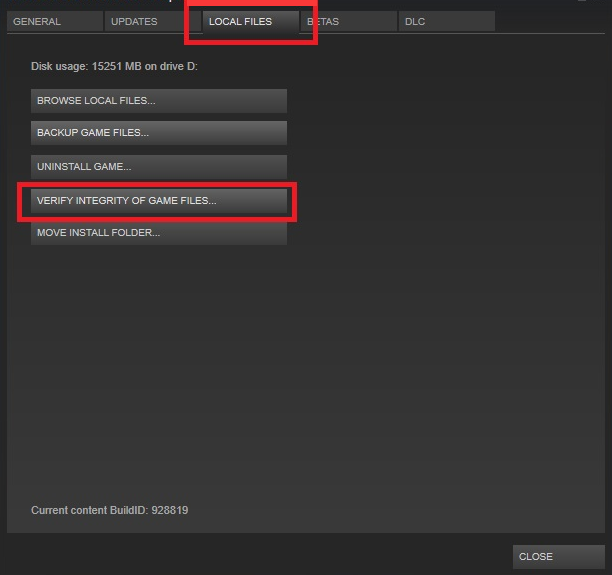
– imagen de youtube
Una vez que se complete el proceso, reinicie su juego y verifique si el servidor ARK que no responde está arreglado o no.

¿Por qué mi ping es tan alto en League? ¿Cómo bajar la liga de ping? Una gran cantidad de usuarios están confundidos acerca de estas preguntas. Puede obtener las respuestas de esta publicación.
Arreglar 2. Agrega el juego a la lista de excepciones
El software antivirus también es responsable de que el servidor ARK no responda. Puede bloquear el servidor ARK para acceder a su red. Para resolver este problema, puede intentar deshabilitar temporalmente sus programas antivirus mientras lee. Luego agrega el juego a la lista de excepciones del Firewall de Windows.
Etapa 1. Pegar cortafuegos en el cuadro de búsqueda, luego seleccione el Firewall de Windows Defender en el menú contextual.
2do paso. Haga clic en Permitir una aplicación o función a través del Firewall de Windows en el panel izquierdo.
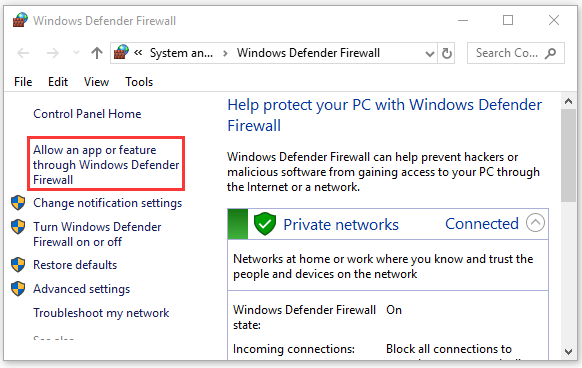
Paso 3. Marque la casilla para Arca de los programas enumerados y haga clic en Correcto para guardar el cambio.
Ahora puede reiniciar su computadora y verificar si el problema de ARK del servidor que no responde está resuelto.
Solución 3. Utilice un DNS diferente
La configuración de DNS predeterminada de su computadora puede negarse a conectar el servidor ARK. Por ahora, le recomendamos que utilice un DNS diferente como el DNS de Google. A continuación, se explica cómo cambiar la dirección DNS:
Etapa 1. Abre tu Panel de control de Comienzo menú.
2do paso. Cambiar el Visto por escriba en Categoría, luego ve a Redes e Internet> Centro de redes y recursos compartidos> Cambiar la configuración del adaptador.
Paso 3. Haga clic derecho en la red activa y seleccione Propiedades.
Paso 4. Ir Redes pestaña, y luego seleccione Protocolo de Internet versión 4 (TCP / IPv4) y haga clic en Propiedades.

Paso 5. Selecciona el Utilice las siguientes direcciones de servidor DNS opción, y luego configure la Servidor DNS preferido: 8.8.8.8, Servidor DNS alternativo: 8.8.4.4. Después de eso, haga clic en Correcto para guardar los cambios.
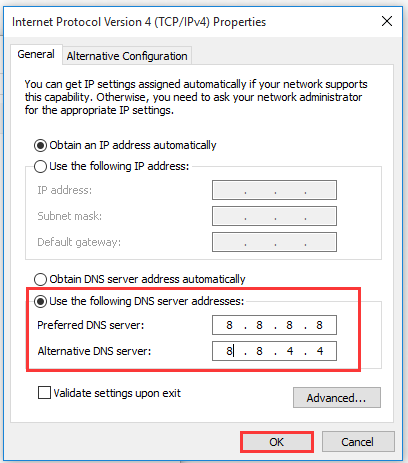
Arreglo 4. Deshabilitar el reenvío de puertos
Si configura otros puertos reenviados, el servidor ARK puede surgir y experimentar problemas de mala conexión. En esta situación, puede intentar deshabilitar los puertos de Steam y reenviar otros puertos. Así es cómo:
Etapa 1. Verifique la dirección IP de su enrutador y abra la interfaz web del enrutador. Si no sabe cómo encontrar esta dirección IP, puede consultar este artículo.
2do paso. Desactive los puertos Steam y otros puertos de transferencia que haya configurado, luego guarde los cambios.
Paso 3. Reinicia tu computadora y tu enrutador.
Ahora puede ejecutar Ark: Survival Evolved y ver si el problema persiste.
Arreglo 5. Restablezca su adaptador de red
Si todos los métodos anteriores no resolvieron el problema del servidor ARK que no responde, puede intentar reiniciar su tarjeta de red en el símbolo del sistema. Puede ayudar a resolver muchos problemas de conexión conocidos, como la conectividad IPv6 sin acceso a la red. Así que vale la pena intentarlo.
Etapa 1. Pegar cmd en el cuadro de búsqueda, luego haga clic derecho Símbolo del sistema y seleccione Ejecutar como administrador.
2do paso. Pegar reinicio de netsh winsock comando en el símbolo del sistema elevado y presione Entrar.
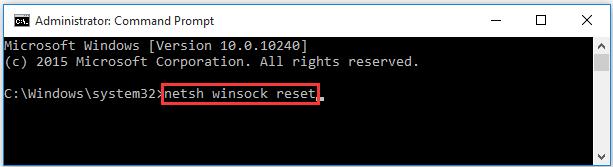
Paso 3. Reinicie su computadora para aplicar el comando.